wysiwyg专业灯光设计软件教程
WYSIWYG新手教程课件

WYSIWYG新手教程
插入一个人物模型
• 操作步骤:物品库→浏览物品库 或者使用这个按钮。
• 不要忘记先使用这个TAB键来设 置你的隐藏坐标。
点击这一类物品库按 钮或者在相应项目上 右击选择插入。
< 插入物品库项目按钮
第二节 – 创建布景
WYSIWYG新手教程
插入一个人物模型动画
第二节 – 创建布景
第二节 – 创建布景
WYSIWYG新手教程
图层
• 绘制图层的目的就是帮助你组织 你的制图。且可以使你快速选择 并处理多个项目。
• 要理解图层的含义,我们可以把 它想像成多个可以绘制的透明纸 片,叠加到一起后形成我们看到 的整体图像,因为物体处于不同 的纸片上,所以我们可以抽去某 些纸片或添加一些纸片,就相当 于隐藏某些图层或新建图层。放 在最上面的纸片即是当前图层, 你新添加或绘制的物体都会被放 置在当前图层中。
WYSIWYG 新手教程
WYSIWYG新手教程
章节目录
01. 用户面板简介 02. 创建布景 03. 定义悬挂位置 04. 悬挂并对焦灯具 05. 修改灯具的属性 06. 创建、修改并打印报表 07. 创建、修改并打印制图 08. 构建灯具场景 09. 预演节目 10. 渲染 11. 帮助
WYSIWYG新手教程
• 因为你的电脑屏幕是二维的,所以只 能同时显示两个坐标值。虽然可以通 过立体视图与透视社团来模拟三维物 体,但是问题是这个物体只能使用三 个坐标中的其中两个来放置。当你工 作在三维视图点击放置物体时,一个 坐标值始终不变的就是这个隐藏坐标。
• “Focus Coordinate(对焦坐 标)”: 你可以使用一个单独隐藏坐 标用于对焦灯具。这个选项的用处在 于你的灯杆可能被添加到一个高度, 但你仍然可以方便的对焦你的灯具到 0高度的平面。 特别是对焦一个人物 时,你可以直接设定这个对焦坐标到 这个人物模型的头部高度即可。
夜光效果制作教程 用PS打造神秘夜光效果
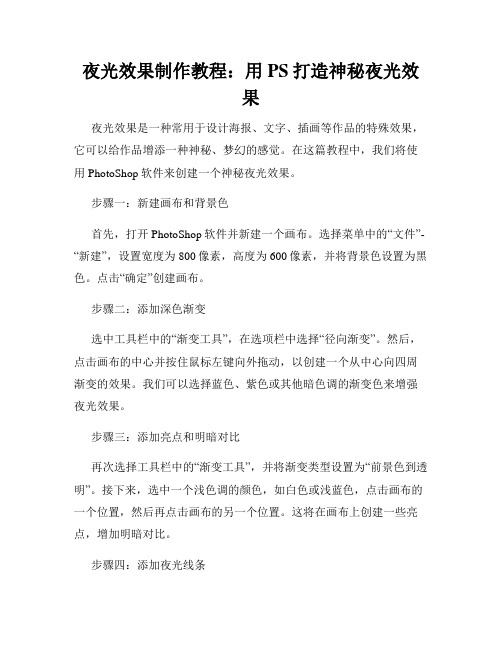
夜光效果制作教程:用PS打造神秘夜光效果夜光效果是一种常用于设计海报、文字、插画等作品的特殊效果,它可以给作品增添一种神秘、梦幻的感觉。
在这篇教程中,我们将使用PhotoShop软件来创建一个神秘夜光效果。
步骤一:新建画布和背景色首先,打开PhotoShop软件并新建一个画布。
选择菜单中的“文件”-“新建”,设置宽度为800像素,高度为600像素,并将背景色设置为黑色。
点击“确定”创建画布。
步骤二:添加深色渐变选中工具栏中的“渐变工具”,在选项栏中选择“径向渐变”。
然后,点击画布的中心并按住鼠标左键向外拖动,以创建一个从中心向四周渐变的效果。
我们可以选择蓝色、紫色或其他暗色调的渐变色来增强夜光效果。
步骤三:添加亮点和明暗对比再次选择工具栏中的“渐变工具”,并将渐变类型设置为“前景色到透明”。
接下来,选中一个浅色调的颜色,如白色或浅蓝色,点击画布的一个位置,然后再点击画布的另一个位置。
这将在画布上创建一些亮点,增加明暗对比。
步骤四:添加夜光线条选择工具栏中的“画笔工具”,并在选项栏中选择一个适合的画笔大小。
接下来,将前景色设置为白色,并在画布上绘制一些曲线或笔刷效果的线条。
这些线条将模拟夜光效果中的光线。
步骤五:应用滤镜效果点击菜单中的“滤镜”-“模糊”-“高斯模糊”,并将半径设置为适当的值,以增加线条的柔和度。
然后,再次点击菜单中的“滤镜”-“模糊”-“径向模糊”,并调整角度和半径,使线条呈现出较为自然的效果。
步骤六:调整透明度和混合模式将图层面板中的夜光线条图层的透明度设置为适当的值,以使其与背景色混合,并呈现出适合的夜光效果。
此外,可以尝试将混合模式设置为“柔光”、“亮光”或“滤色”,以增强夜光效果。
步骤七:添加细节和修饰使用工具栏中的“铅笔工具”或“画笔工具”,在画布上添加一些小的亮点和光斑,以增加细节和更加真实的效果。
还可以尝试使用其他工具和滤镜,对画布进行一些修饰和调整,使夜光效果更加出彩。
MA连接WYSIWYG
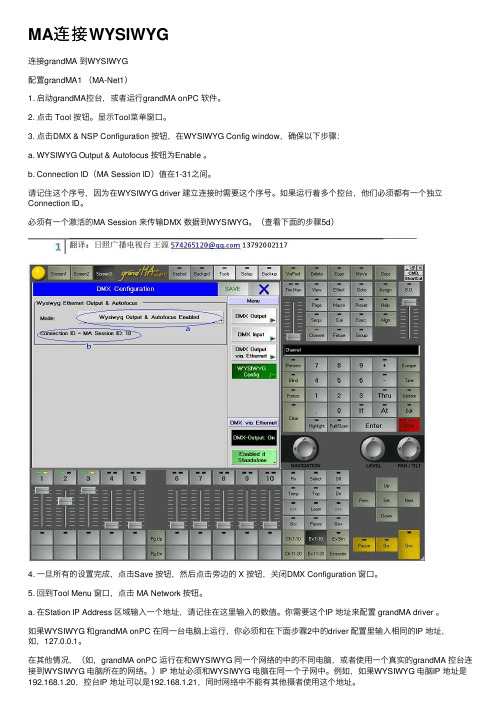
MA连接WYSIWYG连接grandMA 到WYSIWYG配置grandMA1 (MA-Net1)1. 启动grandMA控台,或者运⾏grandMA onPC 软件。
2. 点击 Tool 按钮。
显⽰Tool菜单窗⼝。
3. 点击DMX & NSP Configuration 按钮,在WYSIWYG Config window,确保以下步骤:a. WYSIWYG Output & Autofocus 按钮为Enable 。
b. Connection ID(MA Session ID)值在1-31之间。
请记住这个序号,因为在WYSIWYG driver 建⽴连接时需要这个序号。
如果运⾏着多个控台,他们必须都有⼀个独⽴Connection ID。
必须有⼀个激活的MA Session 来传输DMX 数据到WYSIWYG。
(查看下⾯的步骤5d)4. ⼀旦所有的设置完成,点击Save 按钮,然后点击旁边的 X 按钮,关闭DMX Configuration 窗⼝。
5. 回到Tool Menu 窗⼝,点击 MA Network 按钮。
a. 在Station IP Address 区域输⼊⼀个地址,请记住在这⾥输⼊的数值。
你需要这个IP 地址来配置 grandMA driver 。
如果WYSIWYG 和grandMA onPC 在同⼀台电脑上运⾏,你必须和在下⾯步骤2中的driver 配置⾥输⼊相同的IP 地址,如,127.0.0.1。
在其他情况,(如,grandMA onPC 运⾏在和WYSIWYG 同⼀个⽹络的中的不同电脑,或者使⽤⼀个真实的grandMA 控台连接到WYSIWYG 电脑所在的⽹络。
)IP 地址必须和WYSIWYG 电脑在同⼀个⼦⽹中。
例如,如果WYSIWYG 电脑IP 地址是192.168.1.20,控台IP 地址可以是192.168.1.21,同时⽹络中不能有其他摄者使⽤这个地址。
Alias官方中文入门教程

剪切 取消剪切 插入 拆分 关键线 复制曲线 切换重建历史 删除构造历史 壳体缝合
抓取约束:
(在转换过程中暂时按下:对齐点、网格和曲线)
Ctrl Alt Ctrl Alt
点捕捉 网格捕捉 曲线捕捉
按住 Shift - (在 转换过程中) 暂时进入拾取遮盖状态
拾取 遮盖
S+A
相机 运动
C
S+A
转换 约束
C
S+A
S+C
标记 菜单
C
S+A
S+C
控制选择
(已拾取和未拾取)
滚动
(仅用于透视图)
X 约束
拾取 -> 组件 拾取 -> 点_类型 -> Hull 拾取 -> 点_类型 -> CV
C
拾取 -> 对象 转换 -> 移动
仅拾取
(不选择便不拾取)
A
平移
A
Y 约束
A
转换 -> 旋转
转换 -> 非比例调整
A
转换 -> 按比例调整 拾取 -> 对象_类型 -> 曲面上的曲线
垃圾: 用于从工具架 中删除图标
实心笔刷: 画一大笔实 心颜色
锐化刷: 用笔刷 锐化
清除: 清除整 个层
新画布: 创建新画布 (具有透明背 景)
新层: 创建新图层
2H铅笔: 用2H铅笔绘图
喷枪: 用多个喷枪 绘图
染色: 用颜色填充所 选区域和整 个层
涂抹刷: 用多个笔刷 涂抹
拼接: 根据曲面选择 创建外壳模 型(在导出 IGES之前) >alt 1
*关键点线组类似于传统的CAD工具, 在传统工具中理解它们基本的空间信 息和3D方位,这些信息可以在信息 窗口编辑。它们还具有一致的“中 点”关键点,可对其进行交互式更 新,而且可用来通过关键点拖拉工具 来直接操作曲线。
裕明鑫LED灯光控制软件手册
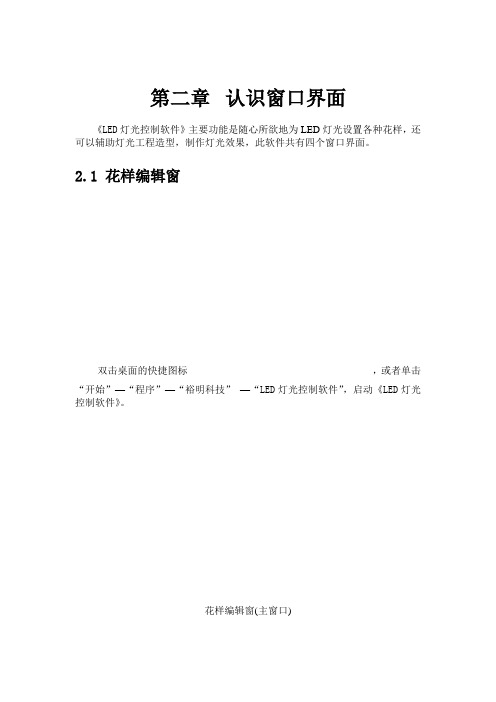
第二章认识窗口界面《LED灯光控制软件》主要功能是随心所欲地为LED灯光设置各种花样,还可以辅助灯光工程造型,制作灯光效果,此软件共有四个窗口界面。
2.1 花样编辑窗双击桌面的快捷图标,或者单击“开始”—“程序”—“裕明科技”—“LED灯光控制软件”,启动《LED灯光控制软件》。
花样编辑窗(主窗口)花样编辑窗是主窗口,从这个窗口能进入到其它三个窗口。
软件启动时显示这个窗口。
在这个窗口能进行打开、导入、采集、生成、编辑,演示花样,并将花样输出为控制数据文件。
还可进行软件的一些设置。
在输出控制器数据之前必须到灯光造型窗设置好灯光的造型。
花样编辑工具栏2.2 灯光造型窗灯光造型窗在主窗口菜单中单击“设置”—“设置造型”进入灯光造型窗,在这个窗口中要做的是确定用什么样的灯具,采用哪种控制器,这些灯具如何布置,如何接线。
目前支持平面造型和球面造型。
这项工作可以在实际工程之前,用以指导灯具的布置和连接,也可以在实际工程之后,按照实际工程来设置。
在这里灵活布线,方便修改,最后要保存造型文件,附带会生成一个控制器配置文件。
这个造型文件和配置文件,与实际灯光工程对应,以后替换花样时不需更改。
灯光造型工具栏2.3 球面视图窗球面视图窗在主窗口菜单中单击“设置”—“球面视图”进入球面视图窗,球面造型的花样也是在花样编辑窗中完成,这里仅有一些简单的生成操作,主要是演示球面效果。
2.4 效果窗效果窗在主窗口菜单中单击“设置”—“设置效果”进入效果窗,功能是将花样配上环境图片或视频等,这样能看到更逼真的效果。
第三章一、优先顺序1.行优先:线路先按行后按列。
2.列优先:线路先按列后按行。
二、接线方式1.单向:线路按一个方向连接。
2.折返:线路按之字形连接。
3.最短距离:线路按最近点连接,只适用于按背景连线。
在这种方式下,优先顺序选“行优先”会考虑行的整齐性,选择“列优先”则忽略。
三、添加控制器默认控制器为一个,如果工程较大,需要多个控制器,可单击“添加”按钮进行添加。
R32中文操作手册
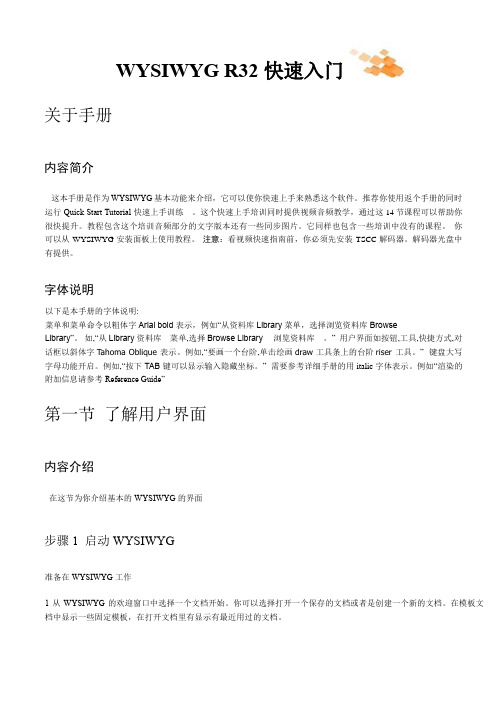
WYSIWYG R32 快速入门关于手册内容简介这本手册是作为WYSIWYG 基本功能来介绍,它可以使你快速上手来熟悉这个软件。
推荐你使用返个手册的同时运行 Quick Start Tutorial 快速上手训练 。
这个快速上手培训同时提供视频音频教学,通过这14节课程可以帮助你很快提升。
教程包含这个培训音频部分的文字版本还有一些同步图片。
它同样也包含一些培训中没有的课程。
你可以从WYSIWYG安装面板上使用教程。
注意:看视频快速指南前,你必须先安装TSCC解码器。
解码器光盘中有提供。
字体说明以下是本手册的字体说明:菜单和菜单命令以粗体字Arial bold 表示,例如“从资料库Library 菜单,选择浏览资料库BrowseLibrary”。
如,“从Library 资料库 菜单,选择Browse Library 浏览资料库 。
” 用户界面如按钮,工具,快捷方式,对话框以斜体字Tahoma Oblique 表示。
例如,“要画一个台阶,单击绘画draw工具条上的台阶riser 工具。
” 键盘大写字母功能开启。
例如,“按下TAB 键可以显示输入隐藏坐标。
” 需要参考详细手册的用italic 字体表示。
例如“渲染的附加信息请参考Reference Guide”第一节了解用户界面内容介绍在这节为你介绍基本的 WYSIWYG 的界面步骤 1 启动 WYSIWYG准备在 WYSIWYG 工作1 从WYSIWYG 的欢迎窗口中选择一个文档开始。
你可以选择打开一个保存的文档或者是创建一个新的文档。
在模板文档中显示一些固定模板,在打开文档里有显示有最近用过的文档。
想学习这个教程,请单击新建文档 New File结果:WYSIWY 主窗口显示步骤 2 模式按钮在窗口最上面的就是模式按钮,根据你购买的 WYSIWYG 版本不同,有些按钮有可能无效。
CAD 绘图窗口DATA 显示信息和创建电子表格DESIGN 调整灯光效果设定灯光场景和输出渲染PRES 打印输出文档的报表图纸图片LIVE 运行预制演出场 CUT 并显示灯光效果步骤 3 菜单栏工具栏布局表栏在模式按钮下就是菜单栏,再切换模式时菜单栏也会有变化。
Hog 3PC与Wysiwyg连接教程

Hog 3PC与Wysiwyg连接教程一、软件安装:1.从飞猪网站:/support/Hog3PCSoftwareDownloads.shtml下载最新版本的Hog 3PC控台模拟软件,如:Hog3PC-Win32-golden_2-2-1-1775.zip。
2.从飞猪网站:/support/hog3/downloads/archive/wyg/VisualizerConnectivity.shtml下载最新版本的Hog 3PC控台与wysiwyg连接软件,如:HogConnect_2-2-1-1775.zip。
3.用Baidu找wysiwyg软件并下载,注意下载包内应包括破解补丁和破解说明。
4.安装Hog 3PC、连接器和wysiwyg,并按破解说明对wysiwyg进行破解。
二、设置IP地址:1.在启动软件以前先确保你的电脑有正常的网络连接,已经连接到网络上或是已经与网络交换机连接,如果你的网络连接没有启用或显示已断开,你将无法使用Hog 3PC软件。
首先从桌面上点击图标启动Hog 3PC软件,如果你的电脑安装了防火墙,注意要将你的电脑防火墙关闭或是让Hog 3PC进程通过防火墙,在Hog 3PC软件的启动菜单中点击按钮打开控制面板,再点击Network标签,然后从右边的下拉列表中选择你的网卡,并在下面设置IP地址,这里的IP地址必须与你电脑网络连接的IP地址相同,最后记得勾选Use this Adapter for show,再点击Apply来应用更改,如下图所示:三、配灯:1.按上图设置好IP以后,开始新建show文件,新建完成后开始配灯,这个过程比较复杂,在这里我就不再详述,要求有一定飞猪控台使用基础才能完成,详见飞猪控台操作手册。
四、设置Wysiwyg软件:1.从桌面上启动Wysiwyg软件,飞猪连接器软件同时启动,如图所示:启动起来以后,从Wysiwyg软件里点击Basic Theatre来创建一个基本的剧场,如图:基本的剧场建立完成后,点击底部红线内标签转换视图模式,再点击中间工具栏上红线内的按钮打开设备浏览窗口,然后从设备浏览窗口找到你要配的灯,这里的灯必须和Hog 3PC里配的灯完全相同,找到灯后点右键,选Insert,在剧场舞台上的蓝色线上挂灯,灯的数量也必须和Hog 3PC里配的灯完全相同。
wyiswyg初级高效率说明
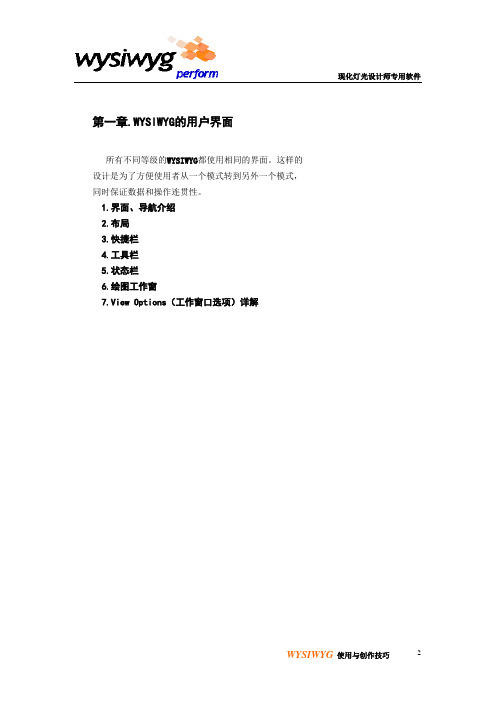
现化灯光设计师专用软件第一章.WYSIWYG的用户界面所有不同等级的WYSIWYG都使用相同的界面。
这样的设计是为了方便使用者从一个模式转到另外一个模式,同时保证数据和操作连贯性。
1.界面、导航介绍2.布局3.快捷栏4.工具栏5.状态栏6.绘图工作窗7.View Options(工作窗口选项)详解现化灯光设计师专用软件1.界面、导航介绍打开WYSIWYG首先看到的是欢迎窗口,你所使用的WYSIWYG软件的等级显示在右上角。
从WYSIWYG的菜单中可以选择是创建一个新图,还是打开一个已有的图。
左侧窗口显示的是快捷现场模式选择。
右侧窗口显示的是最近作的文件。
点击你想打开的文件就可以开始工作。
WYSIWYG 模式等级WYSIWYG象其他专业设计类软件一样,根据不同的用户群或用户需求提供相应的应用等级配置。
如果你用的是WYSIWYG Report:等级软件,那么你只能作2D图。
只有在WYSIWYG Design和WYSIWYG Perform等级的软件下才能具备效果图渲染和进行离线编辑功能。
WYSIWYG Report:具有CAD 2D DATA PRES 2D工作模式WYSIWYG Design:具有CAD DATA DESIGN PRES工作模式WYSIWYG Perform:具有CAD DATA DESIGN PRES LIVE 说明2.工作界面布局进入WYSIWYG的新建的设计方案出现以下基本界面:现化灯光设计师专用软件3.模式状态模式按钮总在各个等级和模式状态的窗口上方,点击相应的模式按钮进行工作模式的转换。
绘图模式——是用来创建你的灯光工作图,这项工作包括制订你的场地、设置布景、选择灯具、确定灯位、对常规灯具进行调整聚焦、布光等。
绘图模式的工作方式和其它CAD 软件的工作方式类似。
其包括了专业灯光设计的主要特点,具有建立、修改、捕捉、挤压、打散,图层属性等功能,前期大部分的工作是在这个模式下进行的。
- 1、下载文档前请自行甄别文档内容的完整性,平台不提供额外的编辑、内容补充、找答案等附加服务。
- 2、"仅部分预览"的文档,不可在线预览部分如存在完整性等问题,可反馈申请退款(可完整预览的文档不适用该条件!)。
- 3、如文档侵犯您的权益,请联系客服反馈,我们会尽快为您处理(人工客服工作时间:9:00-18:30)。
Wisiwyg简易教程
软件介绍:
WYSIWYG 是 What You See Is What You Get 的首字母缩略词。
、能模拟真实的现场。
我们可以根据演出场所的实际大小尺寸生成演出现场,并安装各类设备,模拟一个完整的灯光现场。
、通过控制系统,控制模拟灯光现场的效果。
我们可以应用控制设备或离线软件配置灯光通道进行灯光控制,并实时的在屏幕上看到演出灯光效果。
、只要通过布置现场设备配置即可得到你所需要的所有灯光资料。
当你布置好一个模拟的现场后,系统便会自动产生现场控制和维护的所有数据,如灯位图、通道表、配接表、灯具统计表、模拟效果图等等,为现场操作提供参考依据
、设计不受空间的限制。
使用了WYSIWYG Perform,设计者无需在演出现场指挥,在家就可以完成所有的灯光设计,包括灯具布置、场景布置、灯光设计、灯光控制等等。
、在现场实时控制时,能实时显示控制效果及设备的运行情况。
、支持多种文件格式的导入、导出。
我们可以应用现成的文件将原设计导入WYSIWYG Perform进行灯光设计,导出成需要的文件格式。
设计展示
导航介绍
打开软件首先看到的窗口(下图)
点击你想打开的文件,开始工作。
工作界面布局
窗口模式
Wireframe:全屏绘图
Quad:四分工作窗
Flight case:预选设备窗口
Shaded:全屏预览窗口
工作模式
Cad:用来建模挂灯,调整灯具位置,常规灯具对光,灯具配接等等Date:工作数据以电子表格的形式同步生成
Design:电脑灯具对光模式
Pres:效果图以及灯具参数,数量同步生成
Live:现场模式
Link:连接模式
工具栏(工具栏的位置可以拖拽移动),在界面上点右键可调出隐藏的
工具栏快捷栏
窗口
在工作区内单击右键,选择open in popub frame,可以开启新的2绘图模式
软件设置
单位设置
其他设置新建场地
黑匣子、体育场、剧场以剧场为例:
Stage width舞台宽度、depth舞台深度、stage heigh舞台高度Thrust depth台唇深度(伸出台口区域)tnrust width台唇前沿宽度
Fly:剧场高度、
Arch:width台口宽度、depth台口厚度、heigh台口高度Auditorium:boh width观众席后墙宽度、depth观众席深度
Heigh观众席前沿高度 foh width观众席前沿宽度 slope观众席倾斜高度
在有的版本中wysiwyg还可以创建马戏团帐篷、绘制大屏幕等等。
修改剧场属性,新建、删除图层等
可以多建一些图层,例如,灯杆,常规灯,电脑灯,等等创建吊杆
吊杆捕捉
捕捉距离设置
选择灯具
快速对光
创建侧光流动
对光模式
灯具编组
对光
换色器颜色
放入人物
右键>>newlibrary
选择某个物体
在library中点击物体,放入剧场中双击钢琴可以更改设置
钢琴定点
灯光渲染
舞美建模新建场地
建平台
双击平台,打开选项,改变平台材质属性
双击,属性,选择贴图自发光设定。
